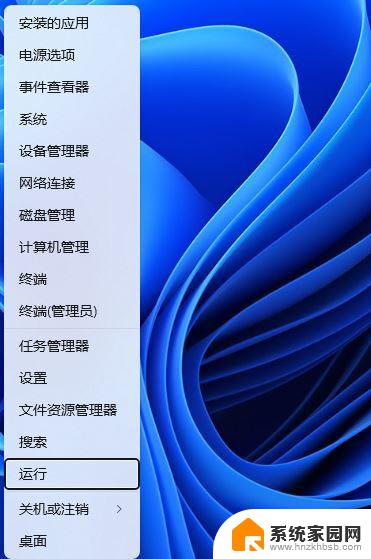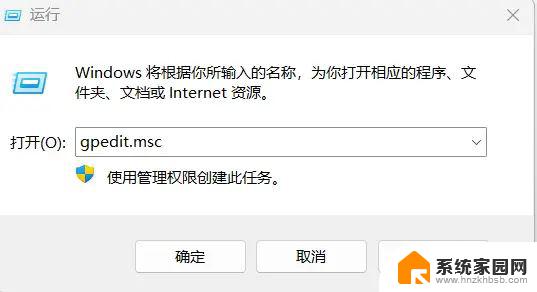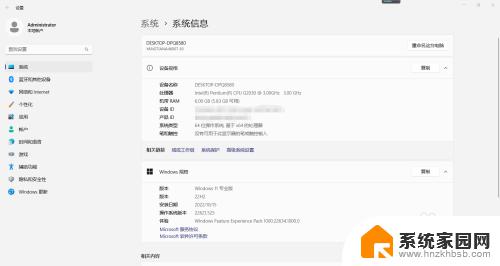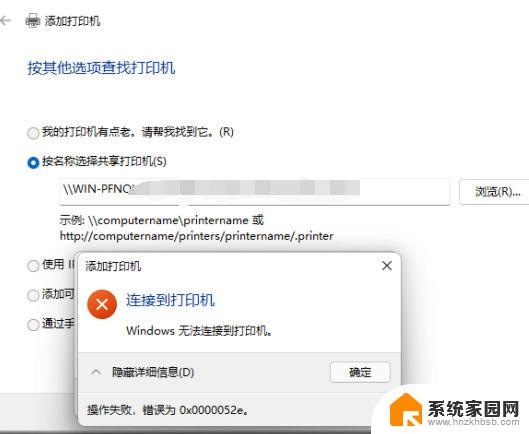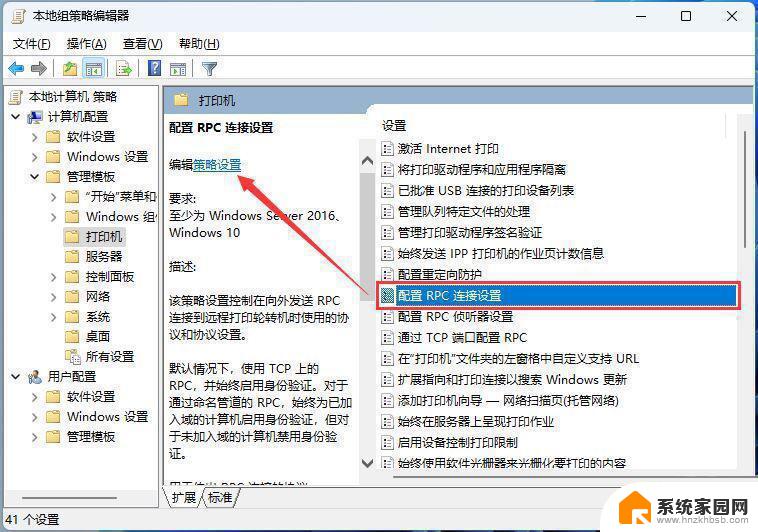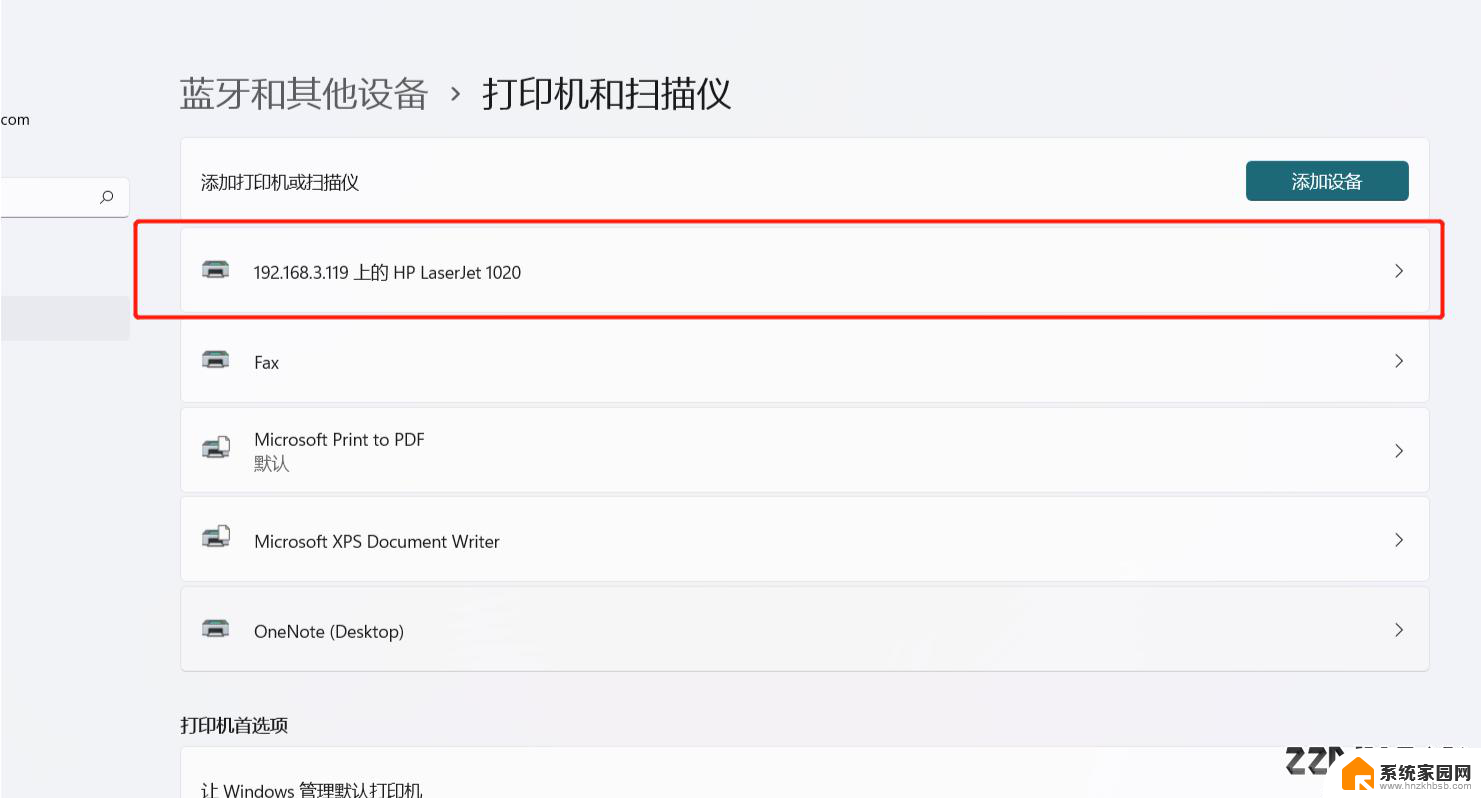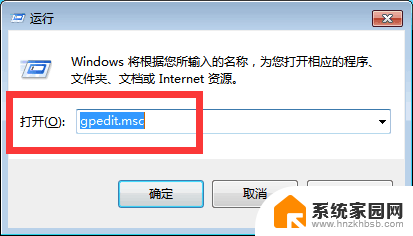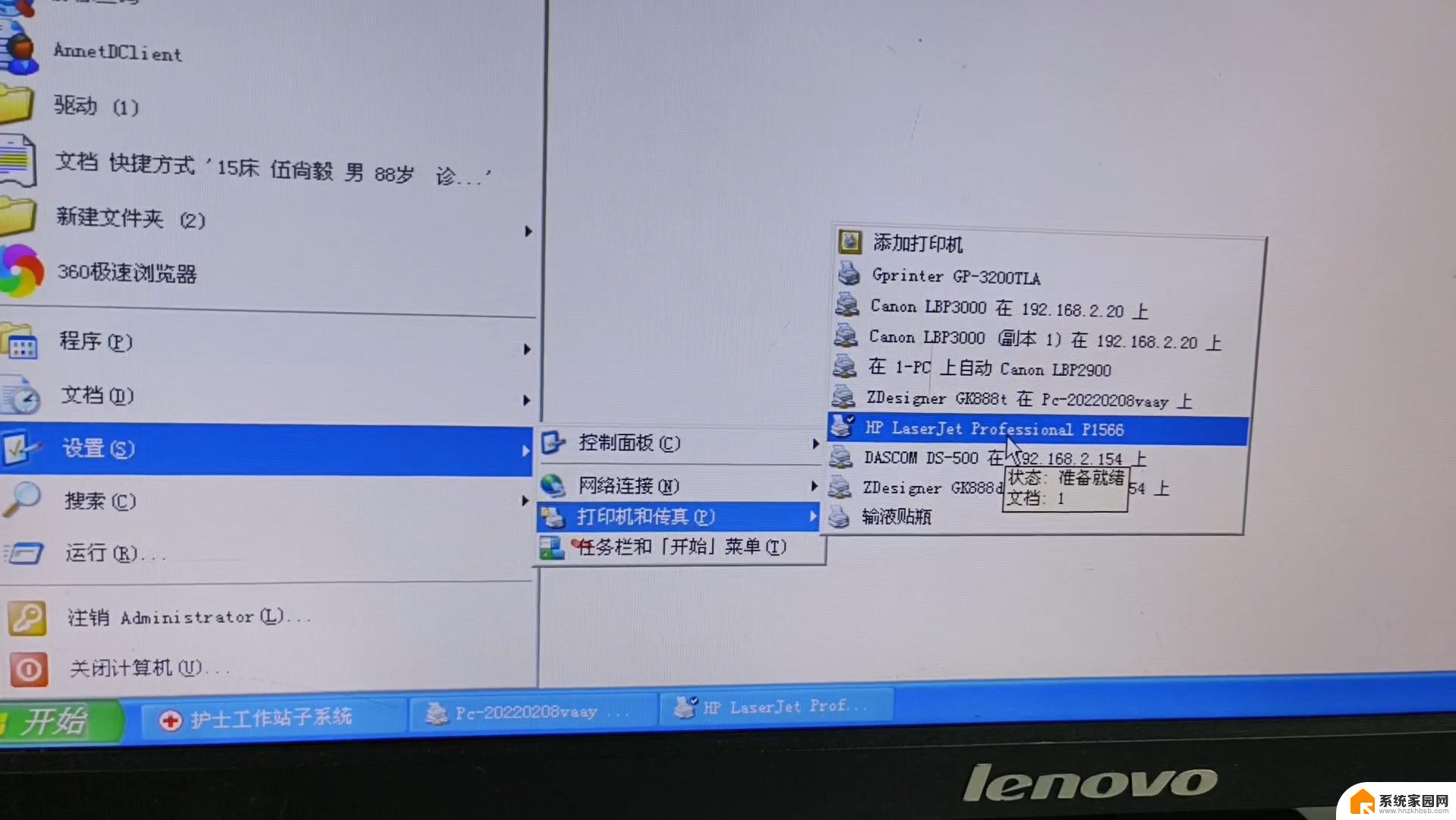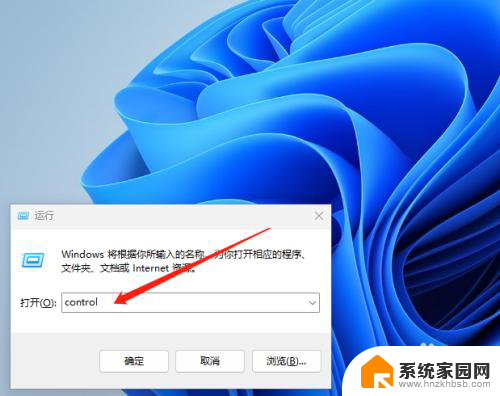win11分享的打印机你没有权限修改打印机 Win11打印机共享无法使用网络资源权限解决方法
近日Win11用户纷纷反映在打印机共享方面遇到了一些权限问题,据Win11分享的信息显示,许多用户无法修改打印机设置,也无法使用网络资源权限。面对这一问题,用户们迫切需要一种解决方法。在本文中我们将介绍如何解决Win11打印机共享无法使用网络资源权限的问题,为用户提供便利的解决方案。无论是工作中还是生活中,打印机都是我们常用的设备之一,因此解决这一问题对于提高工作效率具有重要意义。
Win11打印机共享无法访问没有权限使用网络资源的解决方法
方法一、
1、首先我们进入c盘的“C:\Windows\System32”位置。
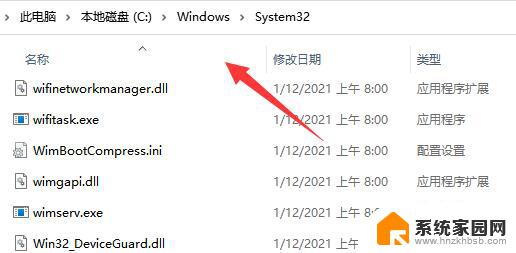
2、在其中找到“win32spl.dll”文件,将它备份到其他位置去。
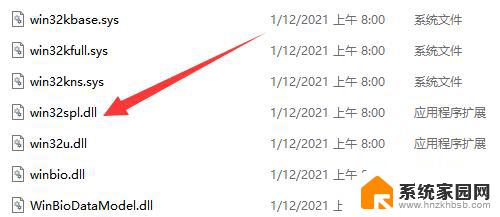
3、接着我们来到连接打印机的那台电脑上,右键开始菜单,打开“运行”。
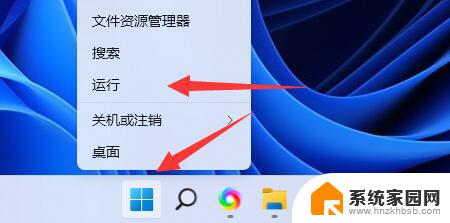
4、在运行中输入“regedit”并回车打开注册表。
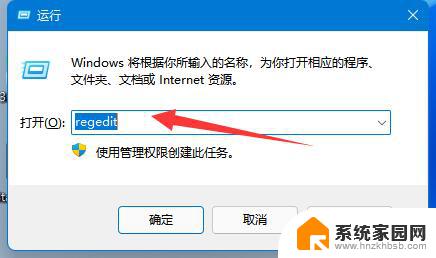
5、打开后,进入“计算机\HKEY_LOCAL_MACHINE\SYSTEM\CurrentControlSet\Control\Print”位置。
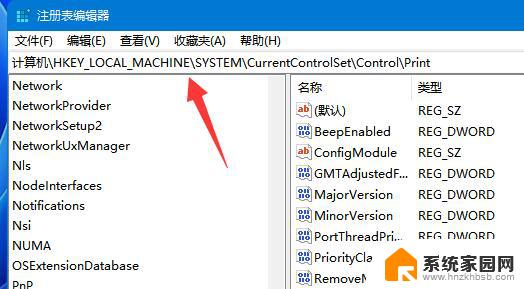
6、进入后,在右边空白处“新建”一个“DWORD值”。
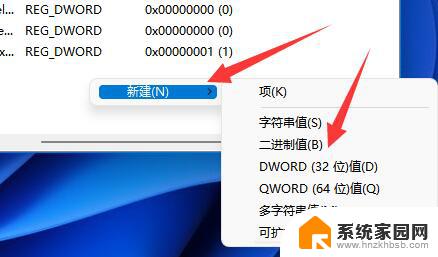
7、随后将这个值改名为“RpcAuthnLevelPrivacyEnabled”。
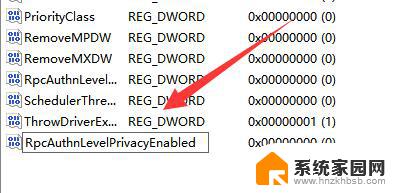
8、再双击打开它,将数值改为“0”并确定保存。
9、修改完成后,只要重启电脑就可以解决共享打印机无法连接问题了。
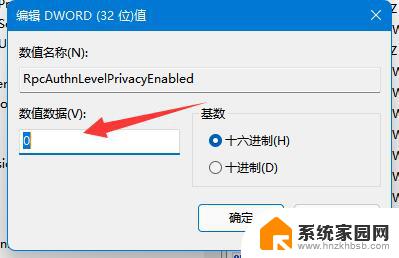
方法二、
1、右击下方任务栏中的开始,选择选项中的“运行”打开。

2、输入“gpedit.msc”回车打开。
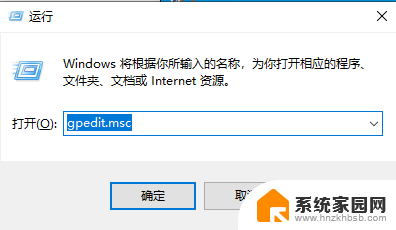
3、进入组策略编辑器,依次点击左侧中的“计算机配置——Windows设置——安全设置——本地策略——安全选项”。找到右侧中的“账户:来宾账户状态”双击打开。
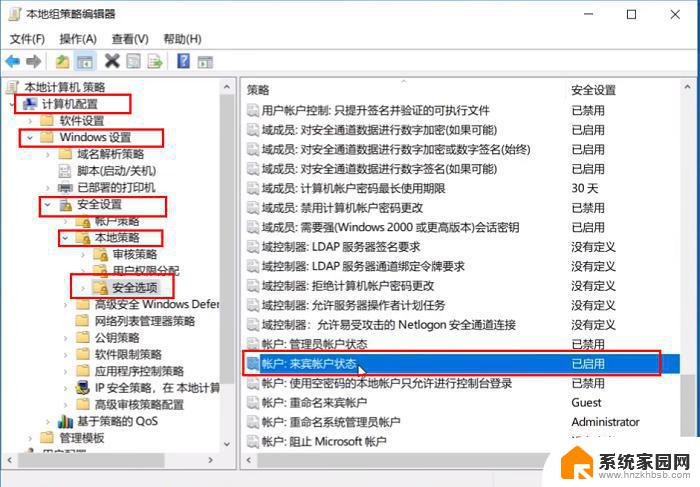
4、将其状态设置为“已启用”。
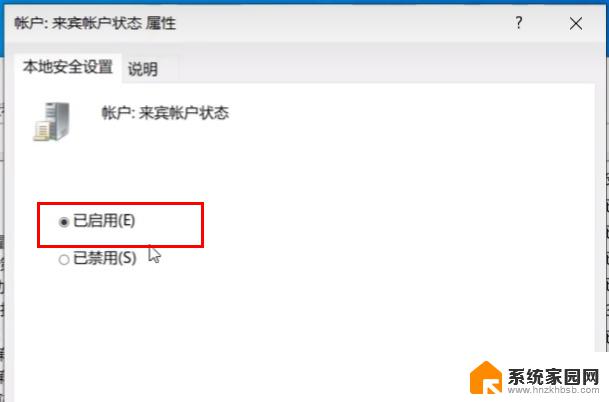
5、接着双击打开右侧中的“账户:使用空密码的本地账户只允许进行控制台登录”,将其设置为“已禁用”。点击确定保存。
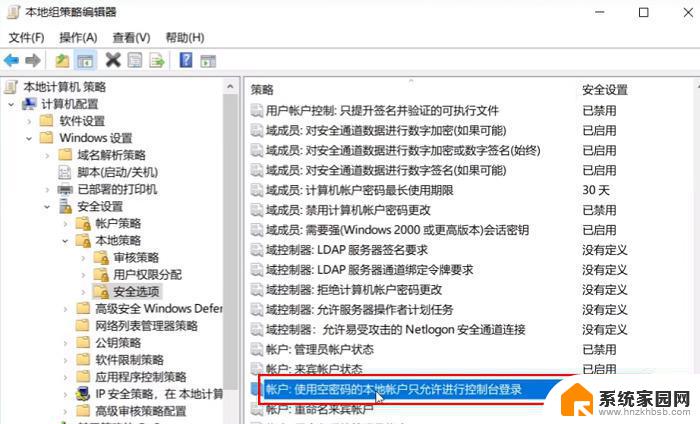
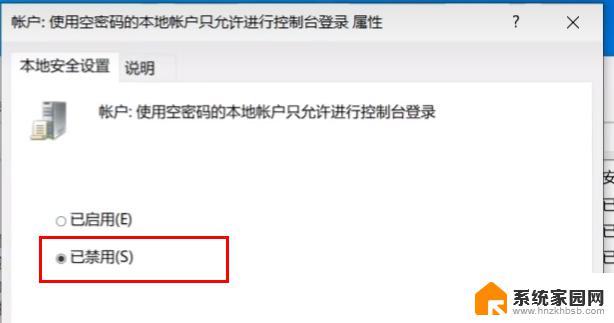
方法三、
1、我们打开“控制面板”。

2、再点击“查看网络状态和任务”。

3、然后点开左边“更改高级共享设置”。
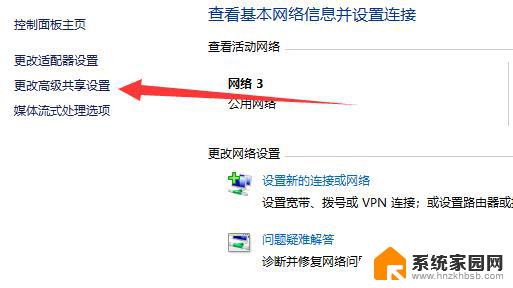
4、随后将“网络发现”和“打印机共享”都启用并保存修改。
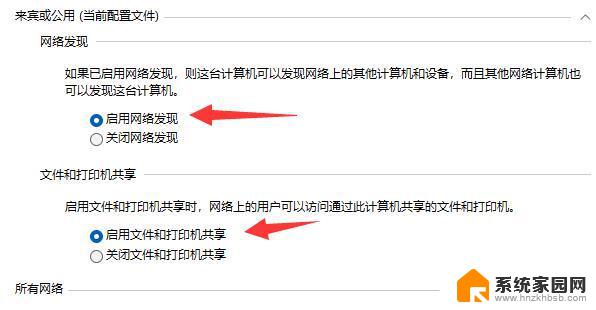
以上就是win11分享的打印机,您没有权限修改打印机的全部内容,如果您遇到这种情况,不妨按照以上方法来解决,希望对您有所帮助。